教程详情
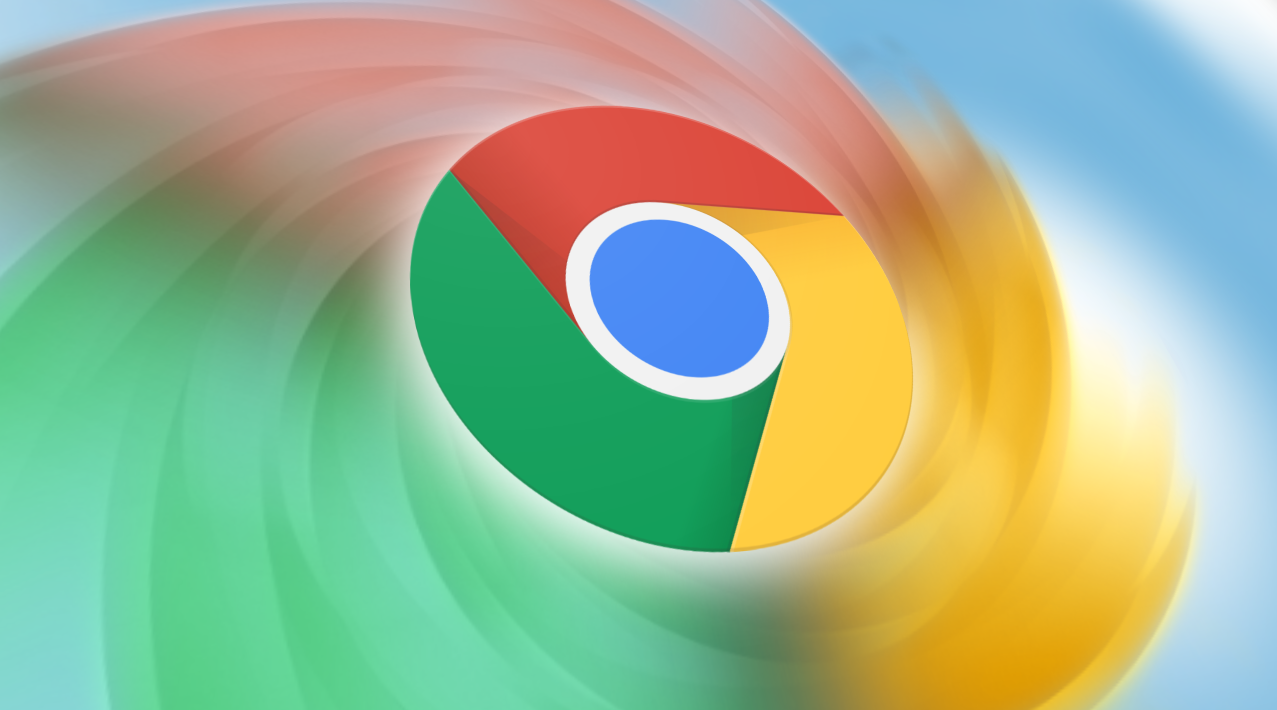
当您在 Chrome 浏览器中输入网址后,浏览器首先会查询本地的 DNS 缓存。如果缓存中存在该域名对应的 IP 地址,那么浏览器就可以直接使用这个 IP 地址与服务器建立连接,从而加快网页的加载速度。然而,随着时间的推移和网络环境的变化,DNS 缓存中的信息可能会变得过时或不准确,这时候就需要对其进行优化。
要优化 Chrome 浏览器的 DNS 缓存,您可以按照以下步骤进行操作:
1. 打开 Chrome 浏览器,在地址栏中输入“chrome://net-internals/dns”,然后按下回车键。这将进入 Chrome 浏览器的 DNS 内部页面。
2. 在打开的页面中,点击“Clear host cache”按钮。这个按钮的作用是清除本地的 DNS 缓存。清除缓存后,当您再次访问网站时,Chrome 浏览器将重新查询 DNS 服务器获取最新的 IP 地址信息。
3. 您还可以通过修改 Chrome 浏览器的启动参数来优化 DNS 缓存。在桌面找到 Chrome 浏览器的快捷方式图标,右键单击并选择“属性”。在“快捷方式”选项卡的目标栏中,在原有内容后面添加“–dns-prefetch-disable”,然后点击“确定”按钮保存设置。这样,Chrome 浏览器在启动时将禁用 DNS 预取功能,减少不必要的 DNS 查询,从而在一定程度上提升网页解析速度。
需要注意的是,优化 DNS 缓存只是提升网页解析速度的一种方法,如果您的网速本身较慢或者网站的服务器响应时间较长,单纯优化 DNS 缓存可能效果有限。此外,不同的网络环境和设备配置也可能会对优化效果产生影响,您可以根据实际情况进行调整和尝试。
通过以上对 Chrome 浏览器 DNS 缓存的优化设置,您可以在一定程度上提升网页的解析速度,享受更流畅的上网体验。同时,定期清理浏览器缓存和更新浏览器版本也是保持浏览器性能良好的重要措施。希望这些方法能够帮助到您,让您在使用 Chrome 浏览器浏览网页时更加高效快捷。









